Как узнавать айди предметов в майнкрафт
ID предметов в Майнкрафт | Как узнать id предмета в Майнкрафт 1.12?

С увеличением популярности Minecraft все больше людей стали интересоваться внутриигровыми командами, серверами и так называемым "командным блоком" с помощью которого можно создать легкие, а также сложные нестандартные механизмы. Чтобы воспользоватся самой простейшей командой /give — выдача игроку блоков или предметов определенного количества, требуется "айди".
Что такое ID (Айди) и зачем он нужен в Майнкрафт?
ID — это уникальный порядковый номер используемый для обращения к определенной ячейке данных, в нашем случае к предмету или блоку. В Minecraft помимо числового значения могут быть и строковые (буквенные) идентификаторы, но использовать id предметов в Майнкрафт 1.10 и выше возможно только в числовом виде, потому что они были удалены из-за крайнего неудобства в использовании.
ID предметов в Майнкрафт используются в основном для выдачи игроку блоков с помощью команды или командного блока, а также зачастую их задействуют Админы серверов для быстрой постройки зданий или удаления выделенного участка земли при помощи плагина WorldEdit.
Как узнать id предмета в Майнкрафт?
Существуют два способа узнать id предмета в Майнкрафт для новых версий и старых: 1.8, 1.7.2, 1.7.10, 1.6.4, 1.5.2, 1.4.7.
Первый способ заключается в сочетании клавиш F3 + H которые активируют отображение айди при наведении на блок курсором мыши — этот простой метод будет работать начиная с версии 1.4.2, а это означает что Вы сможете узнавать id предметов в Майнкрафт 1.12 и 1.12.1.
Второй способ — это использовать специальную таблицу в виде картинки с уже подготовленными "айдишками".
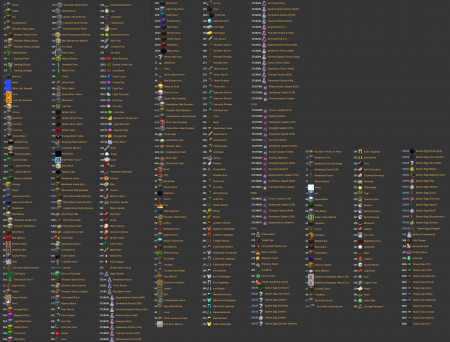
Каким из двух способов воспользоватся, — решать только Вам.
| 0 | Air (майнкрафт: воздух) | |
| 1 | Камень (майнкрафт: камень) | |
| 1: 1 | Гранит (майнкрафт: камень) | |
| 1: 2 | Гранит полированный (майнкрафт: камень) | |
| 1: 3 | Диорит (майнкрафт: камень) | |
| 1: 4 | Диорит полированный (майнкрафт: камень) | |
| 1: 5 | Андезит (майнкрафт: камень) | |
| 1: 6 | Андезит полированный (майнкрафт: камень) | |
| 2 | Трава (майнкрафт: трава) | |
| 3 | Dirt (майнкрафт: грязь) | |
| 3: 1 | Coarse Dirt (майнкрафт: грязь) | |
| 3: 2 | Подзол (майнкрафт: грязь) | |
| 4 | Булыжник (майнкрафт: булыжник) | |
| 5 | Дубовая доска (майнкрафт: доски) | |
| 5: 1 | Доска из елового дерева (minecraft: доски) | |
| 5: 2 | Доска из березового дерева (майнкрафт: доски) | |
| 5: 3 | Деревянная доска для джунглей (майнкрафт: доски) | |
| 5: 4 | Доска из дерева акации (minecraft: доски) | |
| 5: 5 | Доска темного дуба (minecraft: доски) | |
| 6 | Саженец дуба (майнкрафт: саженец) | |
| 6: 1 | Саженец ели (minecraft: sapling) | |
| 6: 2 | Саженец березы (minecraft: sapling) | |
| 6: 3 | Саженец джунглей (майнкрафт: саженец) | |
| 6: 4 | Саженец акации (minecraft: sapling) | |
| 6: 5 | Саженец темного дуба (minecraft: sapling) | |
| 7 | Bedrock (майнкрафт: bedrock) | |
| 8 | Текущая вода (minecraft: flowing_water) | |
| 9 | Тихая вода (майнкрафт: вода) | |
| 10 | Текущая лава (minecraft: flowing_lava) | |
| 11 | Тихая лава (майнкрафт: лава) | |
| 12 | Песок (майнкрафт: песок) | |
| 12: 1 | Красный песок (майнкрафт: песок) | |
| 13 | Гравий (майнкрафт: гравий) | |
| 14 | Золотая руда (minecraft: gold_ore) | |
| 15 | Железная руда (minecraft: iron_ore) | |
| 16 | Угольная руда (minecraft: Coal_ore) | |
| 17 | Дуб (майнкрафт: журнал) | |
| 17: 1 | Еловое дерево (майнкрафт: журнал) | |
| 17: 2 | Березовый лес (майнкрафт: журнал) | |
| 17: 3 | Jungle Wood (майнкрафт: журнал) | |
| 18 | Дубовые листья (майнкрафт: листья) | |
| 18: 1 | Еловые листья (майнкрафт: листья) | |
| 18: 2 | Березовые листья (майнкрафт: листья) | |
| 18: 3 | Листья джунглей (майнкрафт: листья) | |
| 19 | Губка (майнкрафт: губка) | |
| 19: 1 | Влажная губка (майнкрафт: губка) | |
| 20 | Стекло (майнкрафт: стекло) | |
| 21 | Руда лазурита (minecraft: lapis_ore) | |
| 22 | Lapis Lazuli Block (minecraft: lapis_block) | |
| 23 | Диспенсер (майнкрафт: диспенсер) | |
| 24 | Песчаник (майнкрафт: песчаник) | |
| 24: 1 | Точеный песчаник (майнкрафт: песчаник) | |
| 24: 2 | Гладкий песчаник (майнкрафт: песчаник) | |
| 25 | Блокнот (minecraft: noteblock) | |
| 26 | Кровать (майнкрафт: кровать) | |
| 27 | Powered Rail (майнкрафт: golden_rail) | |
| 28 | Детектор рельс (minecraft: Detector_rail) | |
| 29 | Sticky Piston (майнкрафт: sticky_piston) | |
| 30 | Паутина (майнкрафт: сеть) | |
| 31 | Мертвый куст (minecraft: tallgrass) | |
| 31: 1 | трава (майнкрафт: высокая трава) | |
| 31: 2 | Папоротник (minecraft: tallgrass) | |
| 32 | Мертвый куст (minecraft: deadbush) | |
| 33 | Поршень (майнкрафт: поршень) | |
| 34 | Головка поршня (minecraft: |
Item - Официальная Minecraft Wiki
"Items" перенаправляется сюда. Старый файл изображения, используемый для загрузки текстур предметов, см. В файле items.png. Эта статья про предметы инвентаря. Для объекта см. Item (entity). О предметах, которые мобы оставляют после смерти, см. Добыча.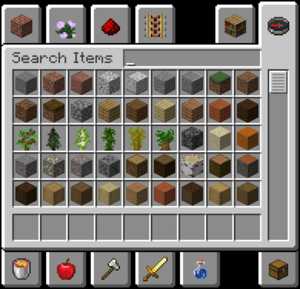 Инвентарь для творчества наполнен самыми разными предметами.
Инвентарь для творчества наполнен самыми разными предметами. Предмет - это объект, который существует только в инвентаре и руках игрока или отображается в рамках предметов.
.Предмет (сущность) - Minecraft Wiki
Товар
| Очки здоровья | 5 [1] |
|---|---|
| Размер Hitbox | Высота: 0,25 блока |
Предметы - это «выпавшие» блоки или предметы (неблокирующие ресурсы), которые появляются в мире, а не находятся в инвентаре игрока или блокирующего объекта; они тип сущности.
.Как найти координаты XYZ в Minecraft
В этом руководстве Minecraft объясняется, как использовать игровую команду для определения ваших текущих координат XYZ с помощью снимков экрана и пошаговых инструкций.
Теперь вы можете быстро и легко найти свои координаты в Minecraft Java Edition (ПК / Mac), Pocket Edition, Windows 10 и Education Edition с помощью команды / tp.
Давайте посмотрим, как это сделать.
Поддерживаемые платформы
Команда определения ваших координат доступна в следующих версиях Майнкрафт:
* Версия, в которой он был добавлен или удален, если применимо.
ПРИМЕЧАНИЕ. Pocket Edition (PE), Xbox One, PS4, Nintendo Switch и Windows 10 Edition теперь называются Bedrock Edition. Мы продолжим показывать их индивидуально для истории версий.
Требования
Чтобы запускать игровые команды в Minecraft, вы должны включить читы в своем мире.
Команда для поиска координат
- Ява
- PE
- Xbox
- PS
- Нинтендо
- Win10
- Edu
Команда в Minecraft Java Edition (ПК / Mac)
В Minecraft Java Edition (ПК / Mac) синтаксис для поиска ваших текущих координат XYZ на карте с помощью команды / tp:
/ тп ~ ~ ~
Команда в Minecraft Pocket Edition (PE)
В Minecraft Pocket Edition (PE) синтаксис для поиска ваших текущих координат XYZ на карте с помощью команды / tp:
/ тп ~ ~ ~
Команда в Minecraft Xbox One Edition
В Minecraft Xbox One Edition синтаксис для поиска ваших текущих координат XYZ на карте с помощью команды / tp:
/ тп ~ ~ ~
Команда в Minecraft PS4 Edition
В Minecraft PS4 Edition синтаксис для поиска ваших текущих координат XYZ на карте с помощью команды / tp:
/ тп ~ ~ ~
Команда в Minecraft Nintendo Switch Edition
В Minecraft Nintendo Switch Edition синтаксис для поиска ваших текущих координат XYZ на карте с помощью команды / tp:
/ тп ~ ~ ~
Команда в Minecraft Windows 10 Edition
В Minecraft Windows 10 Edition синтаксис для поиска ваших текущих координат XYZ на карте с помощью команды / tp:
/ тп ~ ~ ~
Команда в Minecraft Education Edition
В Minecraft Education Edition синтаксис для поиска ваших текущих координат XYZ на карте с помощью команды / tp:
/ тп ~ ~ ~
Как ввести команду
1.Откройте окно чата
Самый простой способ запустить команду в Minecraft - в окне чата. Управление игрой для открытия окна чата зависит от версии Minecraft:
- Для Java Edition (ПК / Mac) нажмите клавишу T , чтобы открыть окно чата.
- Для Pocket Edition (PE) нажмите кнопку чата в верхней части экрана.
- Для Xbox One нажмите D-Pad (справа) на контроллере.
- Для PS4 нажмите D-Pad (справа) на контроллере.
- Для Nintendo Switch нажмите кнопку со стрелкой вправо на контроллере.
- Для Windows 10 Edition нажмите клавишу T , чтобы открыть окно чата.
- Для Education Edition нажмите клавишу T , чтобы открыть окно чата.
2. Как найти свои координаты
Вы можете легко найти свои текущие координаты XYZ в Minecraft с помощью следующей команды:
/ тп ~ ~ ~
Введите команду в окне чата.По мере ввода вы увидите, что команда появляется в нижнем левом углу окна игры. Нажмите клавишу Enter , чтобы запустить команду.
Поскольку мы используем команду / tp для телепортации в наше текущее местоположение, Minecraft отобразит наши текущие координаты в нижнем левом углу окна игры.
В этом примере наши текущие координаты XYZ на карте:
XYZ: (177,76,310)
Для простоты мы округлим наши координаты, хотя команда / tp показывает координаты с десятичными знаками.
Поздравляю, вы только что научились использовать команду / tp для поиска своих координат в Minecraft!
Другие игровые команды
Вы можете использовать другие команды и читы в Minecraft, например:
.
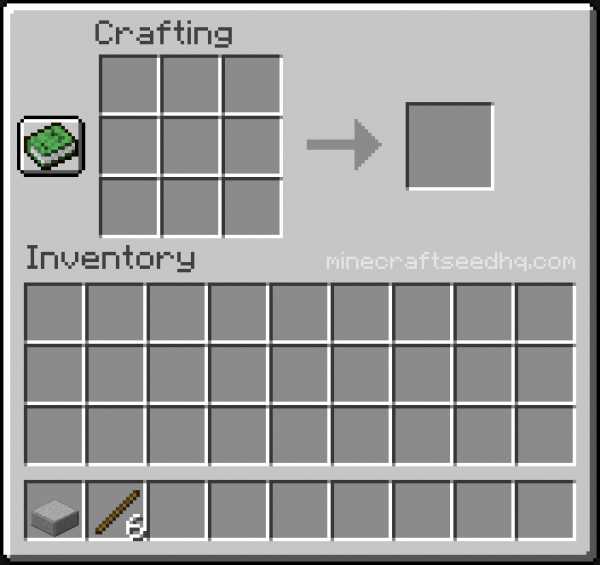






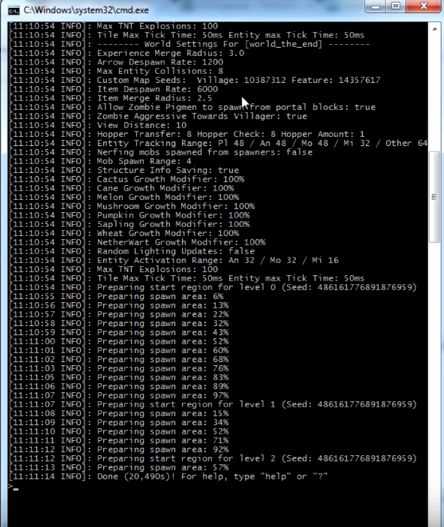



![[Furniture] Майнкрафт 1.10.2 мод на мебель. + 1.11.2! jooak-aofei1](https://minecraft247.ru/wp-content/uploads/2016/12/JOOAk-AOfEI1-70x70.jpg)